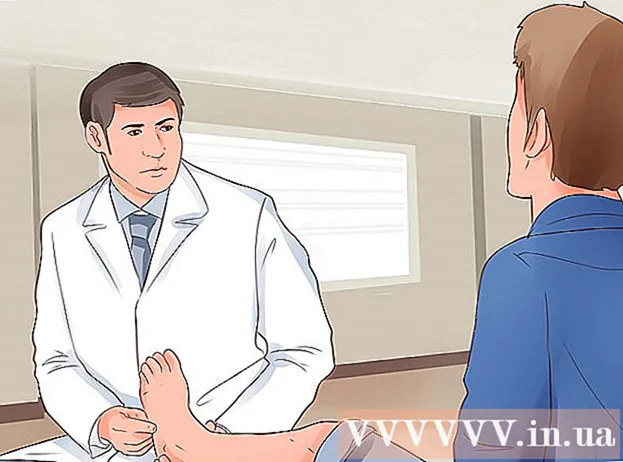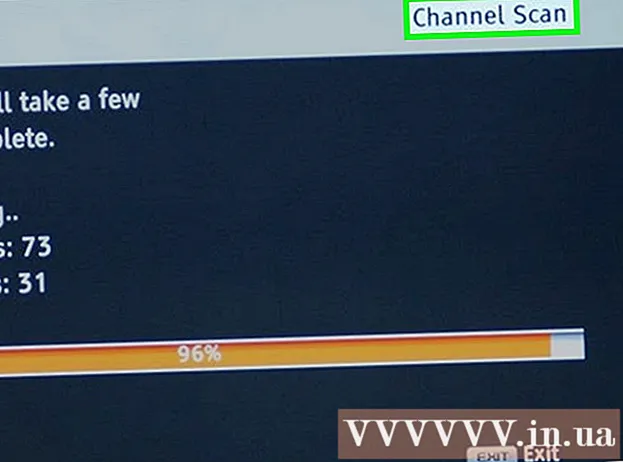লেখক:
Randy Alexander
সৃষ্টির তারিখ:
23 এপ্রিল 2021
আপডেটের তারিখ:
1 জুলাই 2024
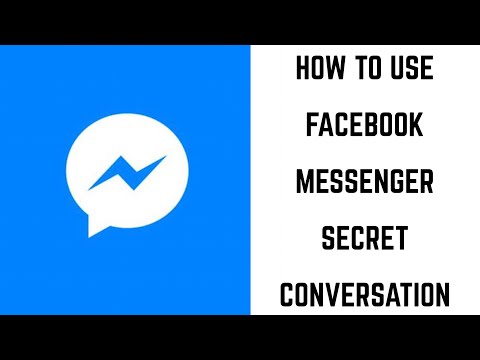
কন্টেন্ট
এই নিবন্ধটি কীভাবে অ্যান্ড্রয়েড ফোন বা ট্যাবলেটে বার্তাগুলি লুকিয়ে রাখবেন সে সম্পর্কে আপনাকে গাইড করবে। আপনি বার্তাগুলির অ্যাপ্লিকেশনগুলিতে বার্তাগুলি সংরক্ষণাগার করে বা আপনার মেলবক্সের জন্য পাসওয়ার্ড সেটিং বৈশিষ্ট্য রয়েছে এমন একটি অ্যাপ্লিকেশন ইনস্টল করে যেমন জিও এসএমএস প্রো এর মাধ্যমে এটি করতে পারেন।
পদক্ষেপ
পদ্ধতি 1 এর 1: অ্যান্ড্রয়েডে বার্তা সংরক্ষণাগার
অ্যান্ড্রয়েড ডিভাইসে বার্তাগুলি অ্যাপ খুলুন। যদি ইতিমধ্যে ইনস্টল না করা থাকে তবে আপনি এটি প্লে স্টোরে বিনামূল্যে ডাউনলোড করতে পারেন। বার্তাগুলি অ্যাপ্লিকেশন আপনাকে চ্যাটগুলি স্থায়ীভাবে মুছে না ফেলে সেগুলি হোম স্ক্রীন থেকে আড়াল করার জন্য আর্কাইভ করার অনুমতি দেয়।

আপনি যে কথোপকথনটি আড়াল করতে চান তা স্পর্শ করুন এবং ধরে রাখুন। আইকনগুলির একটি তালিকা পর্দার শীর্ষে উপস্থিত হবে।
ডাউন তীর দিয়ে ফোল্ডারটি আলতো চাপুন। এটি প্রদর্শিত আইকনের সারির প্রথম আইকন। আপনার নির্বাচিত চ্যাটটি সংরক্ষণাগারটিতে সরানো হবে।
- সংরক্ষণাগারভুক্ত বার্তাগুলি দেখতে, আইকনটিতে স্পর্শ করুন ⁝ স্ক্রিনের উপরের-ডানদিকে, তারপরে নির্বাচন করুন সংরক্ষণাগারভুক্ত (সংরক্ষণাগারভুক্ত)
- সংরক্ষণাগারভুক্ত কথোপকথনটিকে বার্তা অ্যাপ্লিকেশানের হোম স্ক্রিনে ফিরিয়ে আনতে, বার্তাটি তালিকায় রাখুন এবং তারপরে উপরের তীরটি দিয়ে ফোল্ডারে আলতো চাপুন।
পদ্ধতি 2 এর 2: GO এসএমএস প্রো ব্যবহার করে বার্তাগুলির জন্য একটি পাসওয়ার্ড সেট করুন

ডিভাইসে জিও এসএমএস প্রো অ্যাপ্লিকেশন ইনস্টল করুন। আপনি প্লে স্টোরে বিনামূল্যে অ্যাপটি ডাউনলোড ও ইনস্টল করতে পারেন।
যান এসএমএস প্রো। এই অ্যাপ্লিকেশনটিতে দুটি ওভারল্যাপিং সবুজ এবং কমলা চ্যাট বুদবুদগুলির আইকন রয়েছে, যা সাধারণত অ্যাপ্রে ট্রেতে বা হোম স্ক্রিনে প্রদর্শিত হয় ..

জিও এসএমএসকে ডিভাইসে অ্যাক্সেস করার অনুমতি দেওয়ার জন্য অন-স্ক্রীন নির্দেশাবলী অনুসরণ করুন। ইনস্টলেশন সমাপ্ত হলে, আপনাকে আপনার ইনবক্সে পুনঃনির্দেশিত করা হবে।- আপনি যদি ইতিমধ্যে পাঠ্যের জন্য জিও এসএমএস অ্যাপ্লিকেশন ব্যবহার করেন তবে পরবর্তী পদক্ষেপে যান।
আপনি যে বার্তাটি আড়াল করতে চান তা স্পর্শ করুন এবং ধরে রাখুন। স্ক্রিনের নীচে একটি মেনু উপস্থিত হবে।
বোতামটি স্পর্শ করুন ⁝ আরও (যুক্ত) পর্দার নীচের ডান কোণে।
স্পর্শ ব্যক্তিগত বাক্সে সরান Move (ব্যক্তিগত ফোল্ডারে সরান)। আপনি যখন প্রথমবার এই বৈশিষ্ট্যটি ব্যবহার করবেন, আপনি কীভাবে এটি ইনস্টল করবেন সে সম্পর্কে নির্দেশাবলী সহ একটি উইন্ডো দেখতে পাবেন।
স্পর্শ শুরুর (আরম্ভ).
একটি 4-অক্ষরের পাসওয়ার্ডের একটি নিশ্চিতকরণ প্রবেশ করান। আপনি আপনার ব্যক্তিগত বার্তাগুলি পড়তে এই পাসওয়ার্ডটি ব্যবহার করবেন। সফলভাবে পাসওয়ার্ড সেট করার পরে, আপনি আপনার বার্তাগুলিকে আপনার ব্যক্তিগত ফোল্ডারে স্থানান্তরিত করতে সক্ষম হবেন।
ইনবক্সে ফিরে আসতে পিছনে বোতামটি স্পর্শ করুন।
আপনি যে বার্তাটি আড়াল করতে চান তা স্পর্শ করুন এবং ধরে রাখুন। আইকনগুলির একটি তালিকা পর্দার নীচে আবার প্রদর্শিত হবে।
স্পর্শ ⁝ আরও (আরও)
স্পর্শ ব্যক্তিগত বাক্সে সরান Move (ব্যক্তিগত ফোল্ডারে যান)। একটি নিশ্চিতকরণ বার্তা প্রদর্শন করা হয়।
পছন্দ করা কনফার্ম (নিশ্চিত করুন) এবং বার্তাটি ব্যক্তিগত ফোল্ডারে লুকানো থাকবে। বিজ্ঞাপন